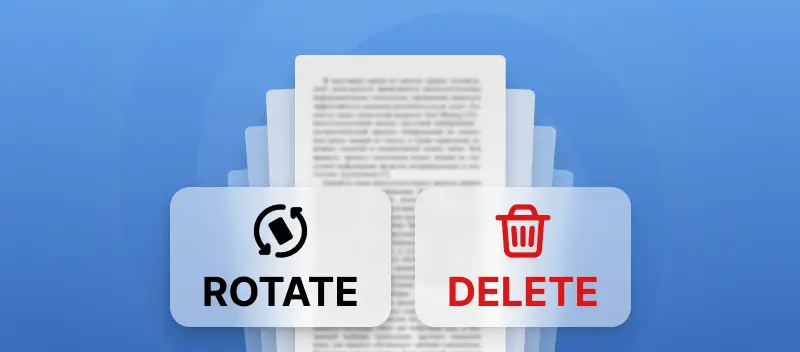Ibland kan du behöva ordna om PDF-sidor innan du delar eller skickar filer. Låt oss säga att du är på väg att skicka in din portfölj och inser att vissa delar kan vara upphovsrättsskyddade eller privata, eller att sidordningen är felaktig. DDu letar sedan efter ett snabbt sätt att ordna om PDF-sidor eller ta bort oönskade PDF-sidor.
Idag kommer vi att visa dig hur du ändrar ordningen på PDF-sidor och, som en bonus, hur du tar bort PDF-sidor och roterar sidor också.
Hur ordnar man om sidor i PDF-filer?
- Gå till verktyget Omarrangera sidor.
- Ladda upp en PDF-fil genom att klicka på "Lägg till fil" eller dra och släpp den. Om du har den lagrad i Google Drive eller Dropbox, lägg till den därifrån.
- Ordna om PDF-sidor: Dra en sida och släpp den till önskad position. Alternativt kan du använda sorteringsalternativen för att vända ordningen på sidorna i filen.
- Ta bort sidor i PDF: Håll muspekaren över miniatyren av sidan du vill ta bort och klicka på X-ikonen.
- Rotera PDF-sidor: Precis under knappen som tar bort sidor från PDF-filen finns funktionen för rotation. Använd dessa gröna relevanta knappar.
- Klicka på "Omordna sidor" för att tillämpa ändringarna.
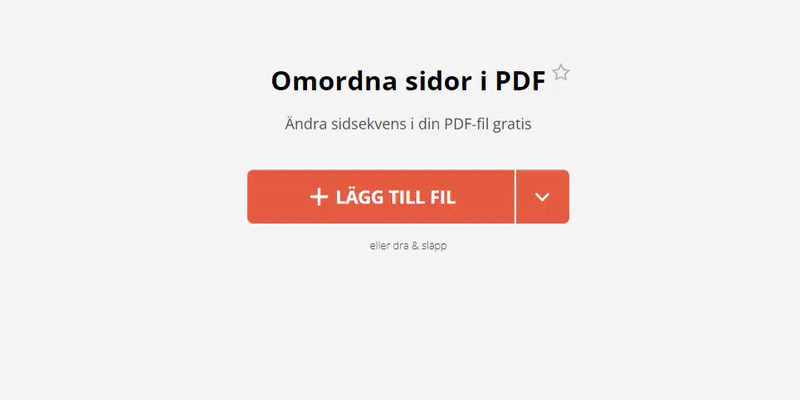
När du ändrar ordningen på PDF-sidorna finns det andra delningsalternativ utöver att ladda ner det nya dokumentet tillbaka till din enhet. Ladda upp filen tillbaka till Google Drive eller Dropbox eller skapa en länk för att dela filen. Webbadressen kommer också att innehålla en QR-kod för omedelbar nedladdning.
Varför välja PDF Candy för att ordna PDF-sidor?
Vår tjänst är den bästa gratis plattformsoberoende uppsättningen verktyg som finns och det ultimata verktyget för dem som arbetar online - och vem skulle inte gilla det? Med den kan du ordna om PDF-sidor gratis – och du behöver inte installera någon programvara på din dator eller enhet.
Är du orolig för säkerheten för dina data? Du kan vara säker på att vi har din rygg även i detta avseende. Vi håller din data säker, oavsett vad du laddar upp, och delar aldrig eller lämnar över dina filer till tredje part. Varje utdatafil från denna PDF-arrangör raderas automatiskt efter 2 timmar om du inte bestämmer dig för att ta bort den tidigare.
Som nämnts ovan är länkdelning tillgängligt i 7 dagar också, men du kan ta bort länken när du vill.
Vi vattenstämplar aldrig ditt dokument eller ändrar dess format utan din tillåtelse.
Verktyg som du kan använda för att redigera PDF-filer online
För att göra en PDF-fil mindre i storlek, använd verktyget Komprimera PDF.
För att redigera PDF-text, lägga till ny text eller kommentera dokumentet, använd verktyget redigera PDF.
Signera PDF online på tre olika sätt för att digitalt lägga till ditt ägande till filerna.